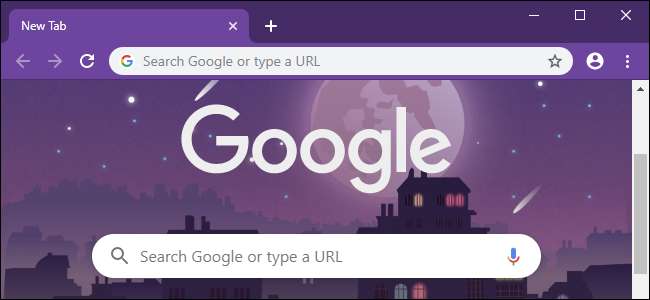
Хром 77 позволяет легко создать собственную тему браузера Chrome всего за несколько кликов. Выберите свои любимые цвета для панели инструментов браузера Chrome и установите шикарное фоновое изображение прямо на странице быстрого доступа.
Как включить новые инструменты настройки
Эти функции не включены по умолчанию в Chrome 77, но они все еще есть: вам просто нужно включить несколько скрытых флагов.
Как всегда с флагами, флаги Chrome могут быть изменены или удалены в любое время. Мы ожидаем, что флаги скоро исчезнут, когда Google скоро включит эту функцию по умолчанию для всех.
Чтобы включить новую настройку Chrome, введите chrome: // flags в омнибокс Chrome, также известный как адресная строка. Введите «NTP» в поле поиска на странице «Флаги».
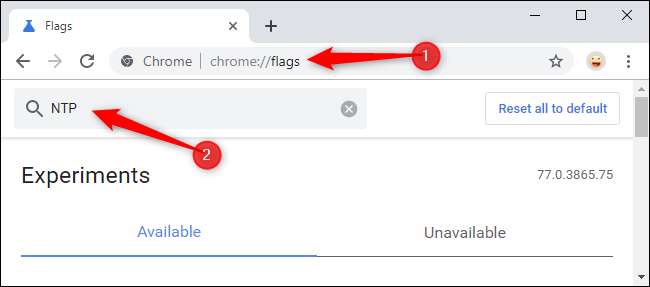
Включите флажки «Меню цветов Chrome» и «Меню настройки NTP версии 2». Просто щелкните поле справа от каждого и выберите «Включено».
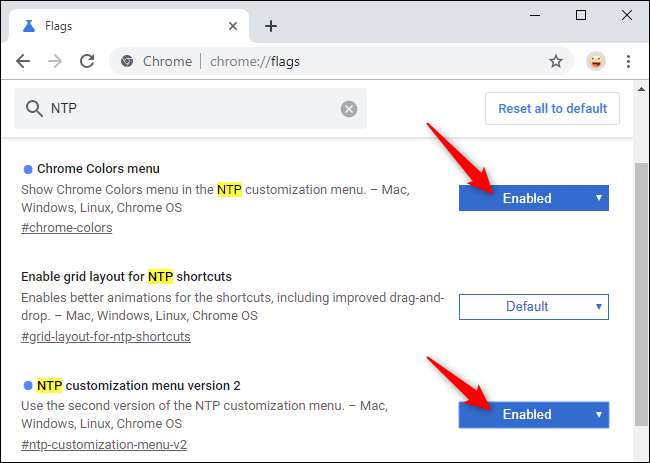
Изменения не вступят в силу, пока вы не перезапустите Chrome. Нажмите появившуюся кнопку «Перезапустить сейчас». Обязательно сохраните всю работу, которая у вас есть на вкладках Chrome. Chrome автоматически откроет ваши текущие вкладки при перезапуске, но содержимое этих вкладок - например, информация, введенная в текстовые поля на веб-страницах - может быть потеряно.
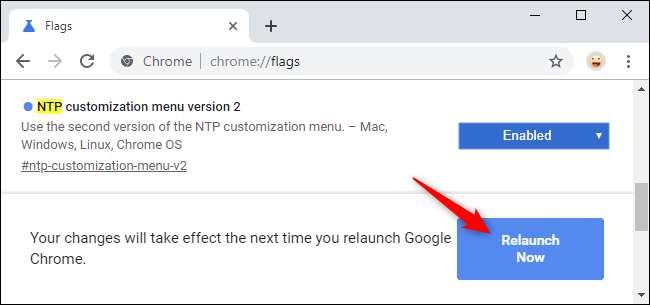
Как настроить браузер Chrome
Теперь вы можете настроить тему браузера Chrome прямо на странице быстрого доступа.
Полный Темы браузера Chrome все еще доступны и немного мощнее этого, но совсем немного. Теперь можно быстро и легко персонализировать браузер Chrome, не выбирая цвета, которые нравятся другим.
Чтобы начать, нажмите кнопку «Настроить» в правом нижнем углу страницы быстрого доступа Chrome.
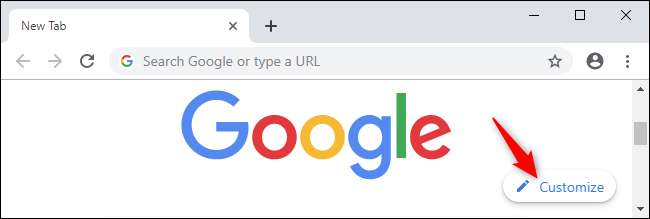
Здесь вы увидите варианты выбора цвета и темы, фонового изображения и ярлыков для вашего браузера.
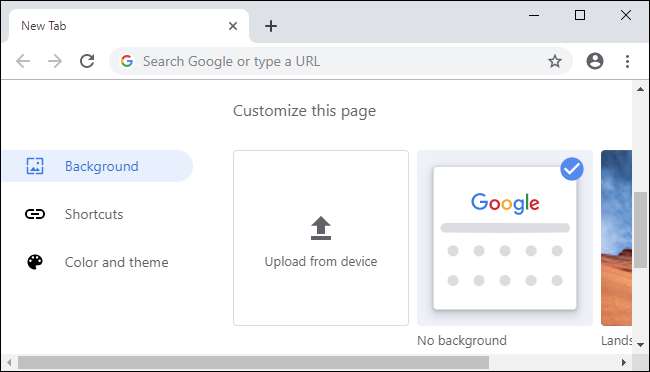
Чтобы выбрать предпочтительные цвета, нажмите «Цвет и тема» и выберите одну из цветовых комбинаций. Вам не нужно выбирать какую-либо из этих комбинаций - вы можете щелкнуть значок пипетки в верхнем левом углу списка цветов, чтобы получить палитру цветов. Это позволит вам выбрать любой цвет, который вам больше нравится. Chrome автоматически выберет более светлый, похожий оттенок, чтобы точно соответствовать выбранному вами цвету.
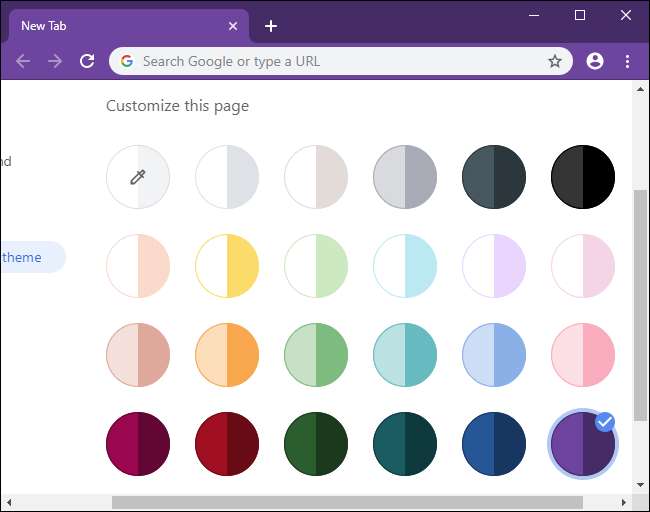
Чтобы выбрать фоновое изображение для страницы новой вкладки, нажмите «Фон» на левой панели и выберите изображение. Вы можете выбрать категорию и отдельное изображение или включить «Обновлять ежедневно», чтобы получать новое фоновое изображение каждый день.
Вы также можете выбрать «Загрузить с устройства» и выбрать любое фоновое изображение, которое вы предпочитаете, или оставить «Без фона» выбранным для более четкого вида. Если вы выберете «Без фона», Chrome выберет цвет фона из вашей темы.
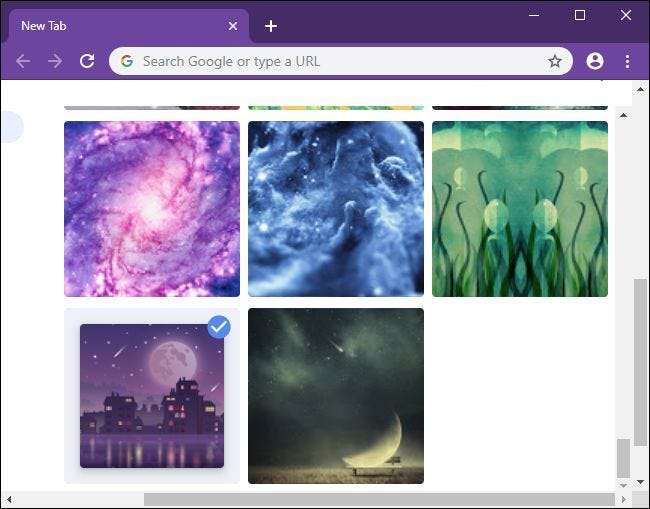
Наконец, вы можете выбрать, как должны отображаться ярлыки под полем поиска. Выберите «Мои ярлыки», чтобы выбрать собственные ярлыки, «Наиболее посещаемые сайты», чтобы Chrome автоматически помещал сюда ваши наиболее посещаемые веб-сайты, или «Скрыть ярлыки», чтобы полностью отключить ярлыки для более понятного вида.
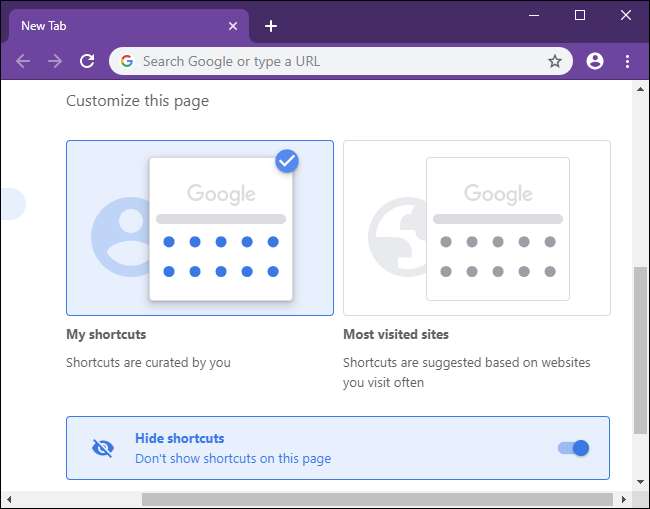
Прямо сейчас вы не можете скрыть окно поиска на странице быстрого доступа. В предыдущих версиях Chrome был флаг «Удалить поддельный ящик из NTP», который скрывал это поле, но он был удален из Chrome 77.
СВЯЗАННЫЕ С: Что нового в Chrome 77 уже доступно







